问题描述:在WIN10/11电脑系统下使用,会自动打印出英文状态页。(如下图)
微软在 win10/11 系统升级导致
解决方法:
方法一、卸载win系统更新补丁。
1、电脑设置-更新与安全
2、Windows更新--查看更新历史记录
3、卸载更新
4、卸载对应更新补丁(建议24年的补丁或者最近更新均可卸载)
卸载完成后可重启一下电脑测试,如无效可继续按照方法二操作。
方法二、通过固件的Web 关闭Bonjour功能查看
1、查看打印机IP地址在打印机面板上查看打印机的IP地址:“菜单”——“系统设置”——“网络信息”——“TCP/IP”——“IP地址”:
2、访问打印机WEB管理后台
打开电脑浏览器--输入网址处---输入打印机IP地址
3、登录WEB管理后台
(默认用户:admin 密码:000000)
4、设置--网络设置--协议设置--“Air Print”--“
启动Bonjoue”
注:点击应用后需要手动重启打印机
关闭功能后打印机将无法使用网络的Air Print功能
-

奔图打印机在WIN10/11电脑系统下,会自动打印出英文状态页的解决方法
-

奔图复印机A3机型显示 更换300K维护组件如何重置
-

奔图1108打印重印
- 奔图复印机BM/CM260、270、310、330、410、420系列进入维修模式及相关密码
- 奔图5103、4020平台偶发性提示“未检测到鼓组件”或“未检测碳粉盒”的解决方法
- 奔图A3系列机安全模式开启关闭的方法
- 奔图A4 彩机颜色缺失的解决方法
- 奔图 A3新机安装后打印浅且卡纸,打印过程中提示 202.93
- 奔图A3系列打印机故障代码281.11 技术通报
- 奔图CP1100 CM1100 报错01.003故障
- 奔图CP2500DN CM7000FDN报错121.28故障
- 奔图CP2500智享CM7000智享报错 161.80A故障
- 栏目导航
- 最新文章
-
-

奔图打印机在WIN10/11电脑系统下,会自动打印出英文状态页的解决方法
应用场景问题描述:在WIN10/11电脑系统下使用,会自动打印出英文状态页。(如下图)微软在win10/11系统升级...
-

奔图复印机A3机型显示 更换300K维护组件如何重置
奔图复印机A3机型提示“更换300K维护组件”或“300K维护组件接近使用寿命”,是需要更换转印带维护套件。1、根...
-

奔图1108打印重印
一台奔图1108一直使用兼容耗材,突然出现重影,色彩校准无法解决问题,尝试清洁转印带后效果接近完美,在更换粉盒后图像恢复...
-

奔图复印机BM/CM260、270、310、330、410、420系列进入维修模式及相关密码
进入维修模式需要按数字键和开机键,组合操作,有按3+6开机进入,有按2+5开机进入或者按4+7开机进入,需要按住组合键1...
-

奔图5103、4020平台偶发性提示“未检测到鼓组件”或“未检测碳粉盒”的解决方法
问题现象:偶发性识别不到鼓组件或碳粉盒。注:重新安装耗材临时解决,不定期出现。问题原因:鼓组件或碳粉盒的弹簧触点氧化。解...
-
- 热门文章
-
-

奔图复印机BM/CM260、270、310、330、410、420系列进入维修模式及相关密码
进入维修模式需要按数字键和开机键,组合操作,有按3+6开机进入,有按2+5开机进入或者按4+7开机进入,需要按住组合键1...
-

奔图5103、4020平台偶发性提示“未检测到鼓组件”或“未检测碳粉盒”的解决方法
问题现象:偶发性识别不到鼓组件或碳粉盒。注:重新安装耗材临时解决,不定期出现。问题原因:鼓组件或碳粉盒的弹簧触点氧化。解...
-

奔图A3 机型故障及解决方法 V202103
目 录A3机型(彩色+黑白)通用问题及解决方案 4A3机型如何进入配置模式(常用) ...
-

奔图 A4 彩色机型故障及解决方法 V202103
目录1. A4彩色机型通用问题及解决方案...................................
-

汉光打印复印机常见问题及解决方案
常见问题目录问题1:外设驱动安装、升级问题 问题2:设置双面打印问题.问题3:设置纸张幅...
-
- 最近发表
-
- 佳能MP236清零软件中文版
- 爱普生R290清零中文版+图解
- 奔图 CM1100 CM1105 CM1108 CM1150 CM1115 CM1155 ADN ADW DN DW 系列中文维修手册
- 震旦 AD459 559拆装 原理 代码 中文维修手册
- 爱普生投影仪EB-S7 S8 X7 X8 W7 W8 EH-TW450英文维修手册
- 理光复印机常见故障代码及解决方法SC542、SC554-01、SC672-00、SC899、SC3503
- 柯美SD-510装订折叠对不齐问题解决方案
- 理光复印机跳SC681故障代码-出现黑色条纹-卡纸频繁
- 一键清除打印机批处理
- 富士胶片 C2450 出现代码:045-399故障分析案列分享
-
手机打印软件(1)初始化(1)兄弟T725(1)报错(8)佛语(1)毒鸡汤(1)白屏(1)轻松自学(1)XPrinter_3.0(1)L3158(1)密码(2)叶玄(1)Windows 11(1)爱普生(110)Bandicam(1)组策略(1)清零软件(68)快乐学物理(1)睡眠和休眠(1)0x0000011b(1)YT(1)工具(4)升级失败(1)得力(4)录屏王(1)入门(2)人体(1)M437n(1)视频修复(1)M254dw(1)输稿器(2)傲软(2)Formula One(1)XT800(1)15158(1)闪灯(3)按键无反映(1)收费软件(1)Zktime5.0(1)两本(1)合集(1)UltraISO(1)7510(1)奔图打印机(1)报错误代码(1)Update(1)步骤(1)专题党课讲稿(1)载体初始化(2)Everything(1)















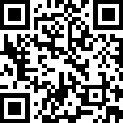
发表评论 已有 0 评论